Kaip skaityti ir atsakyti į "Android" pranešimus jūsų kompiuteryje

"Smartphone" greitai tapo mūsų asmeniniais centrais visais pranešimais, tekstiniais pranešimais ir kitais svarbiais dalykais, bet kas nori įvesti nedidelę klaviatūra visą laiką? Naudodami šią nemokamą "Mac" programą galite matyti visus "Android" pranešimus savo "Mac" įrenginyje ir netgi atsakyti į juos tiesiai iš paties pranešimo.
SUSIJUSIOS: Kaip sinchronizuoti "Android" pranešimus į kompiuterį ar "Mac"
Visada populiarus "Pushbullet" gali tai padaryti, tačiau "Pushbullet" nėra vietinės "Mac" versijos. Tai reiškia, kad pranešimai siunčiami per naršyklės papildinį, kuris paprastai yra negraži ir nesuteikia galimybės atsakyti iš pačios žinutės - turite atidaryti naršyklės įskiepį ar tinklalapį.
Kuris atneša mus į Noti. Ši nemokama "Mac" programa atlieka vieną dalyką, ir tai gerai: pranešimai. Ji susieja "Pushbullet" su "Mac" gimtojoje pranešimų sistemoje ir leidžia atsakyti į pačius pranešimus esančius tekstus. "Noti" taip pat gali suaktyvinti kitus pranešimų veiksmus, visus iš jūsų "Mac", tai reiškia, kad jums nereikia visam laikui paimti telefono.
Taip, "Push bullet" turi daug kitų funkcijų, pavyzdžiui, siunčiant failus ir pastabas tarp įrenginių, ir Noti doesn remti tuos. Tai tik apie pranešimus, bet tai geriau veikia pranešimams nei bet kuri kita Mac priemonė šiuo metu. Laimei, jūs neturite pasirinkti tarp dviejų - galite naudoti "Pushbullet" naršyklės papildinį papildomoms funkcijoms, "Noti" pranešimams ir SMS žinutėms. Štai, kaip jį nustatyti, darant prielaidą, kad "Android" įrenginyje jau įdiegta "Pushbullet".
Pirmas žingsnis: įdiekite "Noti" savo kompiuteryje "Mac"
Eikite į Noti.center ir atsisiųskite DMG failą. Atidarykite jį, tada vilkite Noti į savo aplanką "Applications" (žinote, įprastą piktogramą vilkdami dainą ir šokį).
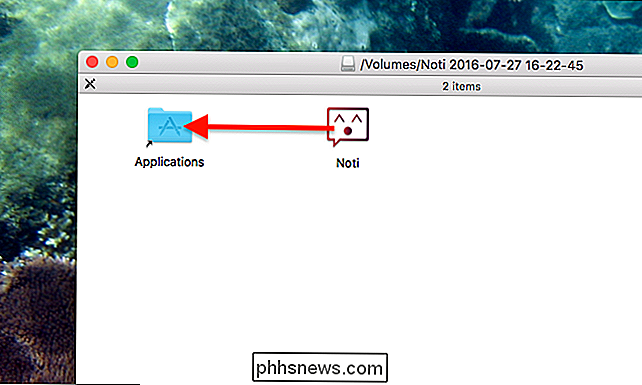
Antras žingsnis: prisiregistruokite prie savo "Pushbullet" paskyros
Paleiskite "Noti" ir jums reikės autentifikuoti.
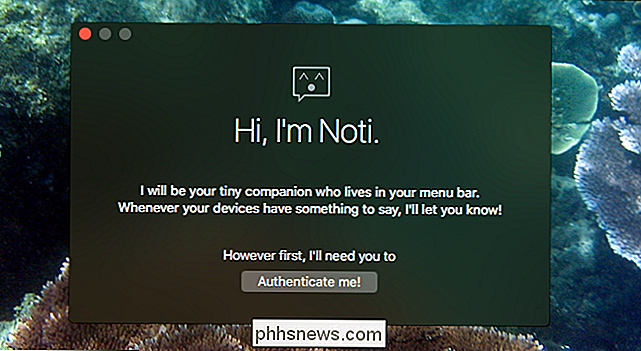
Prisijunkite naudodami savo "Google" arba "Facebook" paskyrą, priklausomai nuo to, kur naudosite "Android" telefone "Pushbullet". Jei turite nustatyti dviejų faktorių autentifikavimą, jums reikės šio SMS raktinio žodžio, todėl naudokite savo telefoną.
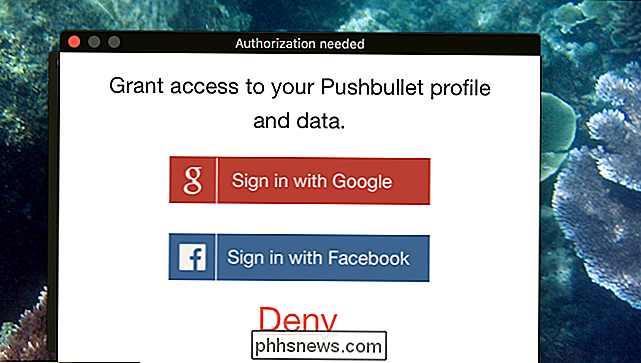
Kai tai bus padaryta, "Mac" meniu juostoje rasite piktogramą "Noti". Čia galite įvesti šifravimo slaptažodį, darant prielaidą, kad nustatėte, kad tai veikia "Android" įrenginyje, ir patikrinkite, ar nėra naujinių.
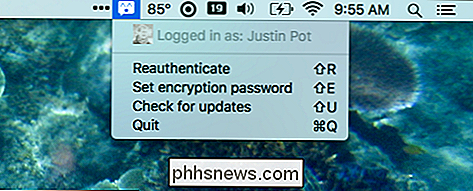
Bet ši piktograma nėra reali įdomus. Taip atsitinka, kai gaunate pranešimus. Jie pasirodys ekrane, o jūs netgi galite atsakyti į SMS žinutes tiesiai iš savo "Mac".
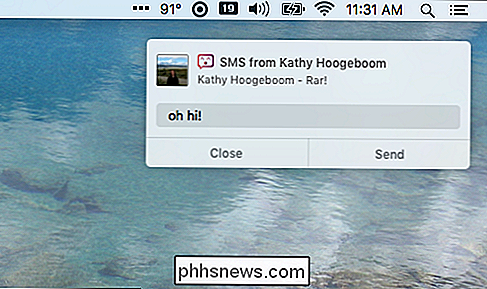
Tai ne tik atsakymas: bet kuriuo veiksmu, kurį siūlo "Android" pranešimas, dabar galite įkelti "Mac". Pavyzdžiui, jei jūsų užduočių sąrašas leidžia uždelsti dalykus per valandą, tai galite padaryti iš savo "Mac". Idėja yra tai, kad niekada nereikės pažvelgti į savo telefoną, kad galėtumėte susidoroti su pranešimu, ir jis veikia gana gerai.
Trečias veiksmas: konfigūruokite "Noti" pranešimų nustatymus
Gali būti keletas dalykų, kurie jums nepatinka apie Noti pranešimai. Pvz., Garsas, tikriausiai, yra nereikalingas jūsų telefone, o tai reiškia, kad pranešimai po kelių sekundžių neišnyksta.
Neįmanoma keisti šios funkcijos pačiame "Noti", bet galite sukonfigūruoti "Mac" pranešimus jei žinote kur ieškoti. Eikite į "Mac" sistemos nustatymus, tada į "Pranešimai".
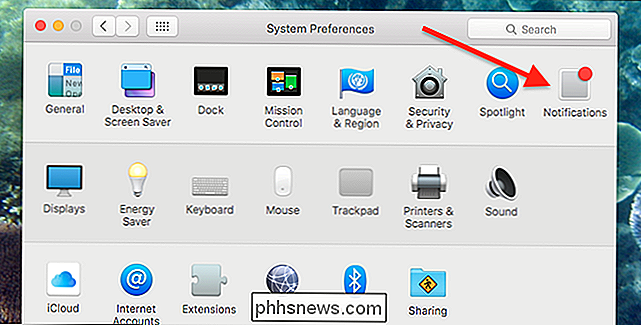
Slinkite žemyn, kol rasite "Noti", tada pasirinkite jį.
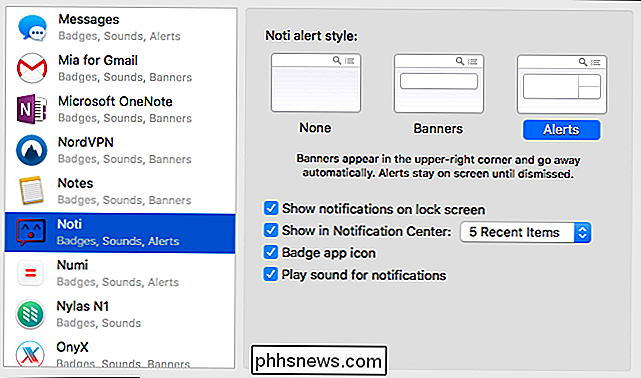
Čia galite išjungti pranešimų garsą, panaikindami žymėjimą "Atkurti pranešimų garsą".
Jei pageidaujate, kad pranešimai išnyktų po kurio laiko, o ne likti, kol juos atmesite, vietoj "Įspėjimų" pasirinkite "Reklaminiai skydeliai".
Ketvirtas žingsnis: Išjunkite pranešimus iš naršyklės pratęsimo
Jei jūs naudokitės "Pushbullet" plėtiniu naršyklėje - pasakykite apie kitas papildomas funkcijas "Pushbullet" - dabar galite gauti dvigubų pranešimų: graži, naudinga iš Noti ir šlykštus nenaudingas iš jūsų naršyklės. Nebereikia pašalinti naršyklės plėtinio, kad nebebūtų matomi naršyklės pranešimai. Atidarykite savo naršyklės įskiepį, tada spustelėkite viršutiniame kairiajame įrenginio piktogramą, kad atidarytumėte nustatymus.
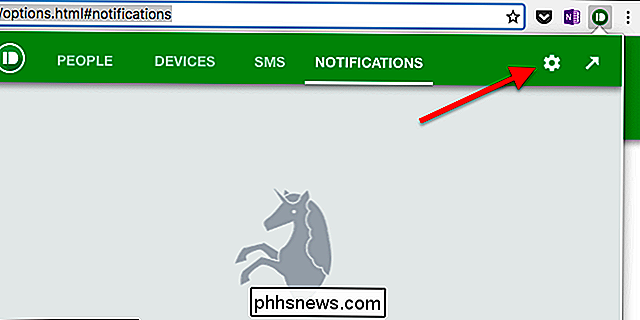
Nustatymų lange eikite į "Pranešimai", tada nuimkite žymėjimą "Rodyti pranešimus mano kompiuteryje".
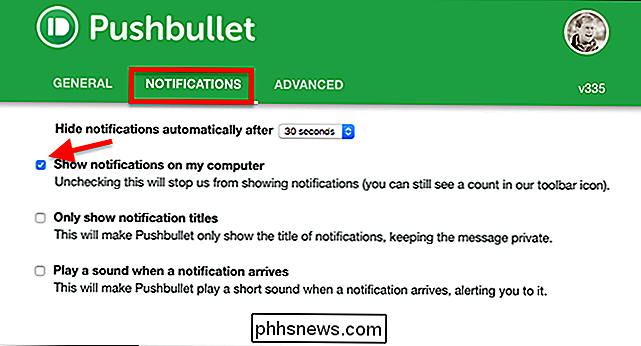
Dabar galite naudoti Noti pranešimams ir naršyklės plėtiniui kitų funkcijų Pushbullet. Mėgaukitės!
"Noti" ir "Pushbullet" alternatyvos
Jei norite daugiau nei pranešimų iš "Pushbullet", turite keletą parinkčių. Yra oficialus naršyklės įskiepis, kaip minėta aukščiau, kuris siūlomas "Chrome", "Firefox" ir "Opera" (šiuo metu dar nėra dabartinės "Safari" versijos). Tai leidžia naršyti SMS pokalbius ir atsakyti į juos. Be to, yra "Pushpal", 3 dolerio programos, kuri siūlo vietinius "Mac" pranešimus ir stumia failus tarp įrenginių, tačiau nėra realaus būdo naršyti jūsų SMS pokalbius.
"Arba, jei esate per Pushbullet apskritai, galite perskaityti apie kitas parinktis, įskaitant "AirDroid". Šis įrankis siūlo pranešimų sinchronizavimą, bet ypač nenaudoja "Mac" gimtojoje pranešimų sistemoje, o tai reiškia, kad dalykai gali šiek tiek purvinti.

"MacOS Sierra" geriausios naujosios funkcijos (ir jų naudojimas)
ČIa yra nauja "Apple" darbastalio operacinės sistemos versija, kurioje yra daug įdomių naujų funkcijų. Čia yra keletas geriausių dalykų, kuriuos reikia stebėti. Galbūt didžiausias perėjimas prie OS X yra tai, kad nebėra OS X. Dabar jis vadinamas macOS, ir ši versija bus pavadinta Sierra. Atnaujinus, tai įveda nemažai naujų funkcijų, tačiau vargu ar tai, ką mes laikytume revoliucija.

Kaip naudotis "Android Nougat" skaidinio ekrano režimu
Puiku tai, kad tai užtrunka ilgai, tačiau "Android 7.0" "Nuga" galiausiai vienu metu gali paleisti dvi programas ekrane. Žinoma, galimybė vienu metu naudoti dvi programas "Android" yra ne nauja idėja - iš tikrųjų "Samsung" ir "LG" tai darė ilgą laiką. Tai yra tai, kad trečiųjų šalių parinktys apskritai apsiriboja keliomis programomis, kurios buvo pakeistos, kad būtų veiksmingai dirbama su split-screen.



